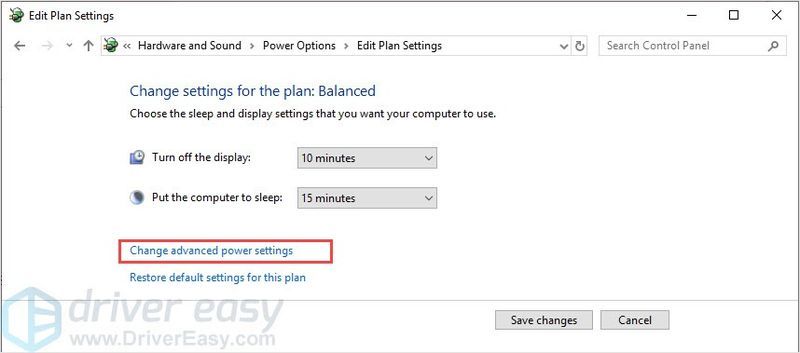
ஸ்லீப் பயன்முறை என்பது கணினிகளில் குறைந்த ஆற்றல் பயன்முறையாகும், இது ஏராளமான மின்சாரத்தை சேமிக்க உதவுகிறது. ஆனால் கம்ப்யூட்டர் முன்பு போல் ஸ்லீப் மோடில் செல்லாத சூழ்நிலையை நீங்கள் சந்திக்கலாம். நீங்கள் இந்த சிக்கலை தீர்க்க விரும்பினால், இந்த சிக்கலை சரிசெய்ய 4 முறைகளை இந்த இடுகை உங்களுக்கு வழங்குகிறது.
இந்த திருத்தங்களை முயற்சிக்கவும்:
உள்ளன 4 Windows 10 தூங்காது பிரச்சனையை தீர்க்க உதவும் திருத்தங்கள். நீங்கள் அனைத்தையும் முயற்சிக்க வேண்டிய அவசியமில்லை, உங்களுக்காக வேலை செய்யும் வழியைக் கண்டுபிடிக்கும் வரை உங்கள் வழியில் செயல்படுங்கள்.
- பவர் விருப்பங்களை மாற்றவும்
- பவர் கோரிக்கைகளை சரிபார்க்கவும்
- பவர் ட்ரபிள்ஷூட்டரைப் பயன்படுத்தவும்
- உங்கள் சாதன இயக்கியைப் புதுப்பிக்கவும்
சரி 1: ஆற்றல் விருப்பங்களை மாற்றவும்
விண்டோஸ் 10 உறங்காது பிரச்சினைக்கு பவர் விருப்பங்களை மாற்றுவது பொதுவான தீர்வாகும்.
எப்படி என்பது இங்கே:
- அழுத்தவும் விண்டோஸ் லோகோ விசை + நான் மற்றும் கிளிக் செய்யவும் அமைப்பு .
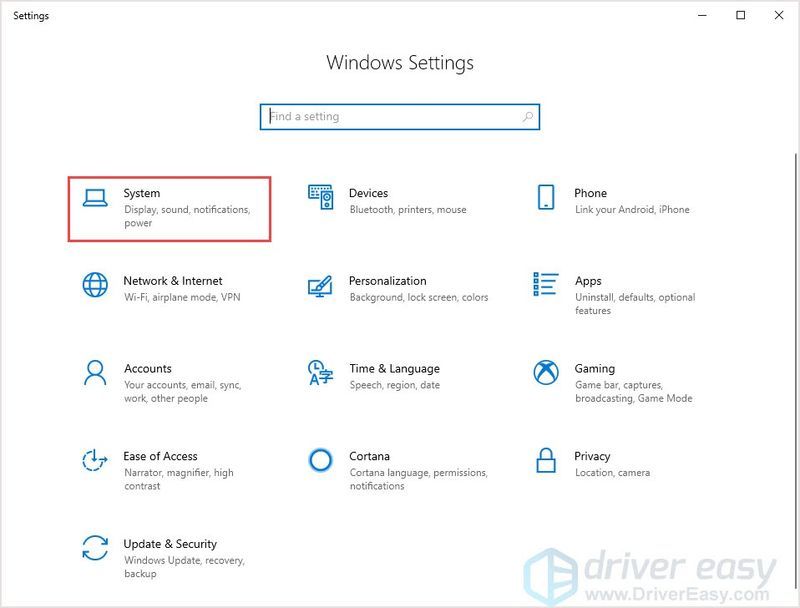
- தேர்ந்தெடு சக்தி மற்றும் தூக்கம் தாவலை கிளிக் செய்யவும் கூடுதல் ஆற்றல் அமைப்புகள் .
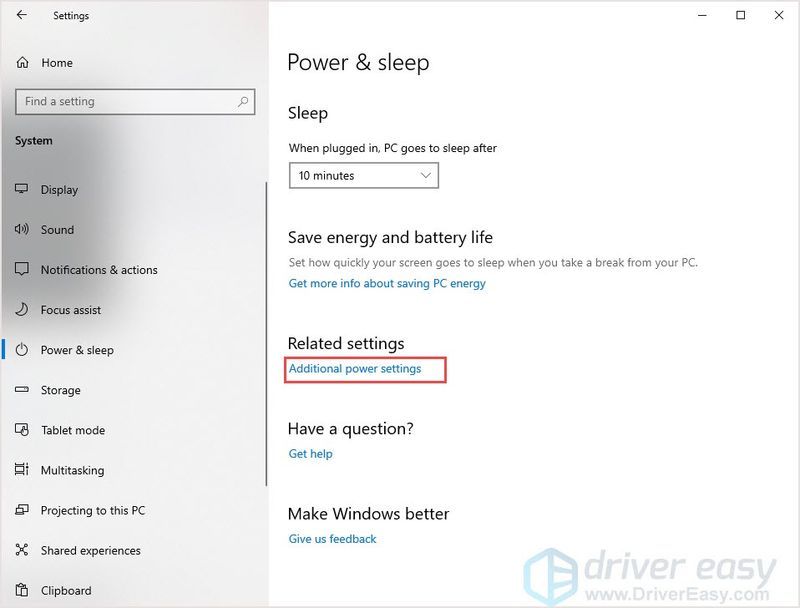
- கிளிக் செய்யவும் திட்ட அமைப்புகளை மாற்றவும் அருகில் சமப்படுத்தப்பட்டது (பரிந்துரைக்கப்பட்டது) .
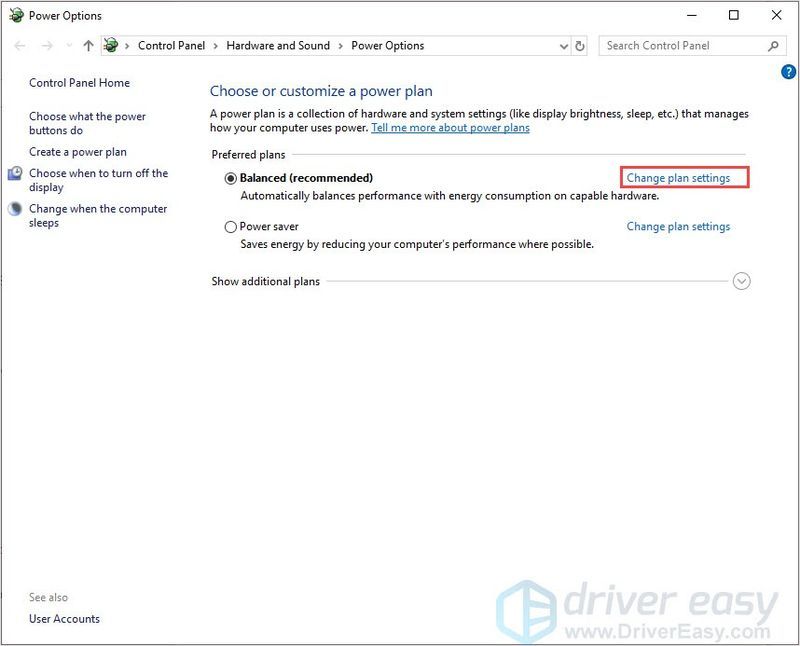
- கிளிக் செய்யவும் மேம்பட்ட ஆற்றல் அமைப்புகளை மாற்றவும் .
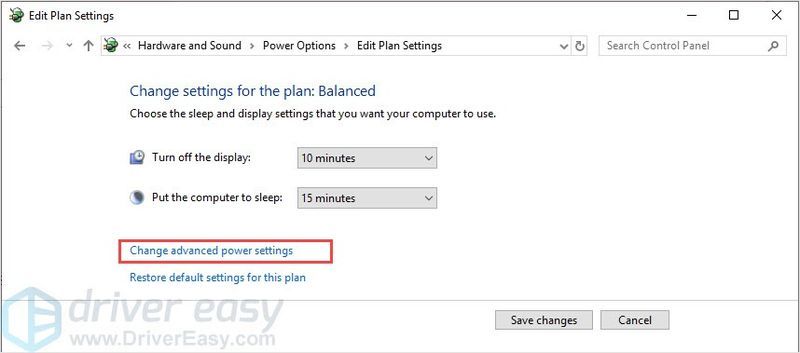
- கீழே உருட்டவும், கிளிக் செய்யவும்
மல்டிமீடியா அமைப்புகள் >
ஊடகத்தைப் பகிரும்போது >
அமைப்பு: சும்மா தூங்குவதைத் தடுக்கவும் .
அதை மாற்றவும் கணினியை தூங்க அனுமதிக்கவும் . பின்னர் கிளிக் செய்யவும் சரி .
அல்லது, கீழே உள்ள தனிமைப்படுத்தப்பட்ட பொத்தானைக் கிளிக் செய்யலாம் திட்ட இயல்புநிலைகளை மீட்டெடுக்கவும் பிரச்சனையை தீர்க்க.
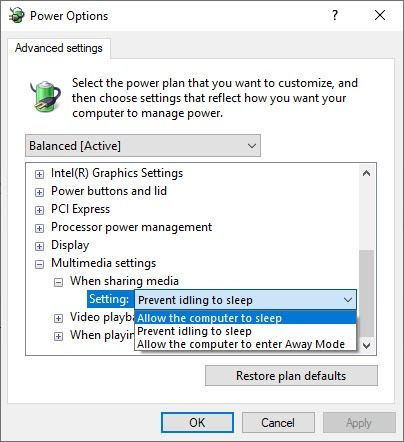
சரி 2: பவர் கோரிக்கைகளை சரிபார்க்கவும்
உறக்கச் செயல்பாட்டில் எந்தச் செயல்முறை குறுக்கிடுகிறது என்பதைக் கண்டறிய Windows க்கு இன்பில்ட் கட்டளை வரியில் உள்ளது. செயல்முறையை நீங்கள் கண்டுபிடித்த பிறகு, நீங்கள் அதை நிறுத்தலாம்.
- அழுத்தவும் விண்டோஸ் லோகோ விசை + ஆர் ரன் பாக்ஸைத் திறக்க ஒன்றாக.
- வகை cmd மற்றும் அழுத்தவும் Ctrl + Shift + Enter ஒன்றாக கட்டளை வரியில் நிர்வாகியாக திறக்க.
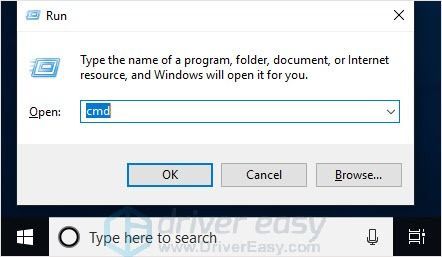
- வகை powercfg / கோரிக்கைகள் (பின் ஒரு இடம் உள்ளது g ) மற்றும் அழுத்தவும் உள்ளிடவும் .
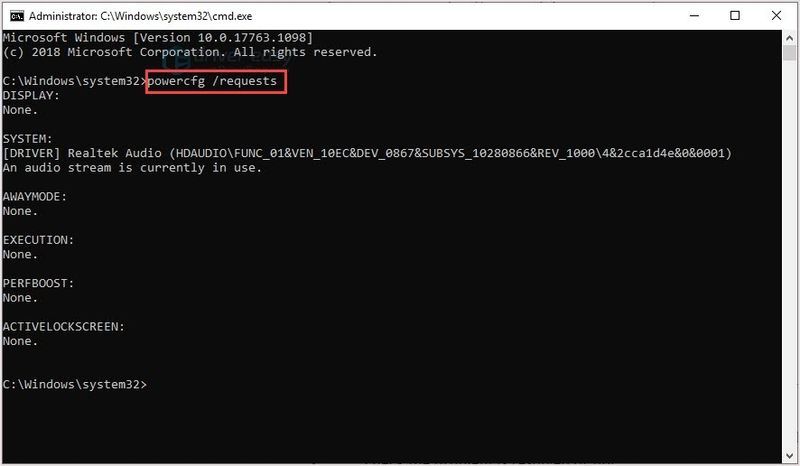
- ஸ்லீப் பயன்முறையில் கணினியைத் தொந்தரவு செய்யும் நிரலை முடக்கவும். பின்னர் சிக்கல் தீர்க்கப்பட்டதா இல்லையா என்பதை சரிபார்க்கவும்.
சரி 3: பவர் ட்ரபிள்ஷூட்டரைப் பயன்படுத்தவும்
விண்டோஸ் சிஸ்டத்தில் சிக்கல்களைத் தீர்க்க உதவும் ஒரு உள்ளமைக்கப்பட்ட நிரல் உள்ளது. இந்தச் சிக்கலைத் தீர்க்க பவர் ட்ரபிள்ஷூட்டரை முயற்சிக்கவும்.
- அழுத்தவும் விண்டோஸ் லோகோ விசை + நான் மற்றும் கிளிக் செய்யவும் புதுப்பித்தல் & பாதுகாப்பு .
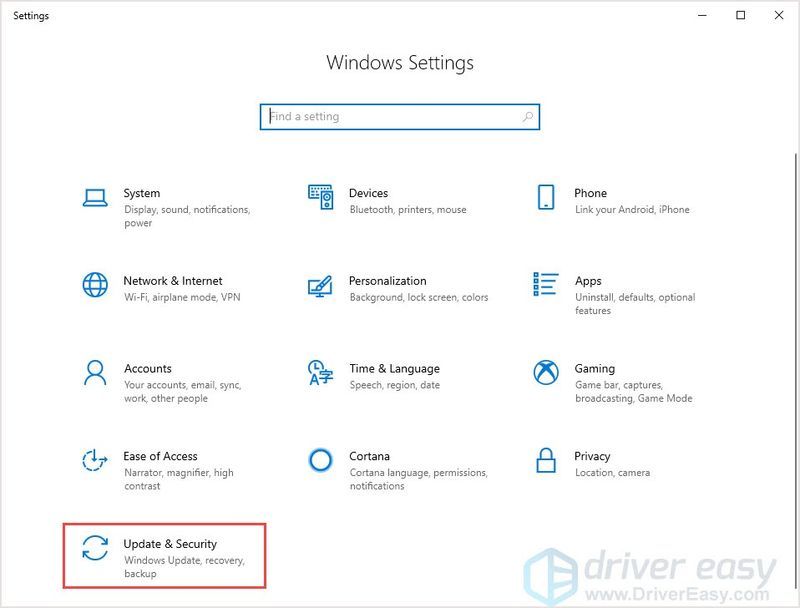
- தேர்ந்தெடு சரிசெய்தல் தாவலை கிளிக் செய்யவும் சக்தி > சரிசெய்தலை இயக்கவும் .
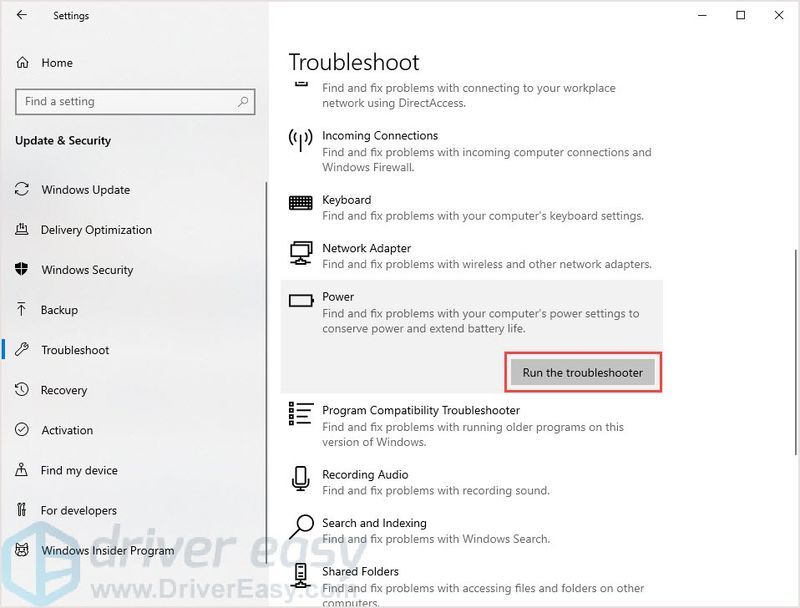
- செயல்முறையை முடிக்க திரையில் உள்ள வழிமுறைகளைப் பின்பற்றவும்.
- சிக்கல் தீர்க்கப்பட்டதா இல்லையா என்பதை சரிபார்க்கவும்.
சரி 4: உங்கள் சாதன இயக்கியைப் புதுப்பிக்கவும்
உங்கள் வன்பொருளில் இணக்கமற்ற இயக்கி இருக்கலாம், இதனால் விண்டோஸ் சிஸ்டம் ஸ்லீப் பயன்முறைக்கு செல்ல முடியாது. உங்கள் இயக்கிகளை சரியான மற்றும் சமீபத்திய பதிப்பிற்கு புதுப்பிப்பது சிக்கலை தீர்க்கலாம்.
உங்கள் இயக்கிகளைப் புதுப்பிக்க இரண்டு வழிகள் உள்ளன:
விருப்பம் 1 - கைமுறையாக - இந்த வழியில் உங்கள் இயக்கிகளைப் புதுப்பிக்க உங்களுக்கு சில கணினித் திறன்களும் பொறுமையும் தேவைப்படும், ஏனென்றால் ஆன்லைனில் சரியான டிரைவரைக் கண்டுபிடித்து, அதைப் பதிவிறக்கி படிப்படியாக நிறுவ வேண்டும்.
அல்லது
விருப்பம் 2 - தானாகவே (பரிந்துரைக்கப்படுகிறது) - இது விரைவான மற்றும் எளிதான விருப்பமாகும். இரண்டு மவுஸ் கிளிக்குகளில் இவை அனைத்தும் செய்யப்படுகின்றன - நீங்கள் கணினியில் புதியவராக இருந்தாலும் எளிதானது.
விருப்பம் 1 - இயக்கியை கைமுறையாக பதிவிறக்கி நிறுவவும்
சாதனங்கள் இயக்கிகளைப் புதுப்பித்துக்கொண்டே இருக்கும். அவற்றைப் பெற, நீங்கள் உற்பத்தியாளர் வலைத்தளத்திற்குச் செல்ல வேண்டும், விண்டோஸ் பதிப்பின் உங்கள் குறிப்பிட்ட சுவையுடன் தொடர்புடைய இயக்கிகளைக் கண்டறியவும் (எடுத்துக்காட்டாக, விண்டோஸ் 32 பிட்) மற்றும் இயக்கியை கைமுறையாகப் பதிவிறக்கவும்.
உங்கள் கணினிக்கான சரியான இயக்கிகளைப் பதிவிறக்கியவுடன், பதிவிறக்கம் செய்யப்பட்ட கோப்பில் இருமுறை கிளிக் செய்து, இயக்கியை நிறுவ திரையில் உள்ள வழிமுறைகளைப் பின்பற்றவும்.
விருப்பம் 2 - தானாக இயக்கிகளைப் புதுப்பிக்கவும்
இயக்கிகளை கைமுறையாக புதுப்பிக்க உங்களுக்கு நேரம், பொறுமை அல்லது கணினி திறன்கள் இல்லையென்றால், நீங்கள் அதை தானாகவே செய்யலாம் டிரைவர் ஈஸி .
டிரைவர் ஈஸி தானாகவே உங்கள் கணினியை அடையாளம் கண்டு அதற்கான சரியான இயக்கிகளைக் கண்டறியும். உங்கள் கணினி இயங்கும் கணினியை நீங்கள் சரியாகத் தெரிந்து கொள்ள வேண்டிய அவசியமில்லை, தவறான இயக்கியைப் பதிவிறக்கி நிறுவும் அபாயம் உங்களுக்குத் தேவையில்லை, மேலும் நிறுவும் போது தவறு செய்வது பற்றி நீங்கள் கவலைப்பட வேண்டியதில்லை.
Driver Easy இன் இலவசம் அல்லது Pro பதிப்பு மூலம் உங்கள் இயக்கிகளை தானாகவே புதுப்பிக்கலாம். ஆனால் ப்ரோ பதிப்பில் அது எடுக்கும் இரண்டு கிளிக்குகள்:
- இயக்கி எளிதாக இயக்கவும் மற்றும் கிளிக் செய்யவும் இப்போது ஸ்கேன் செய்யவும் பொத்தானை. டிரைவர் ஈஸி உங்கள் கம்ப்யூட்டரை ஸ்கேன் செய்து, ஏதேனும் சிக்கல் உள்ள இயக்கிகளைக் கண்டறியும்.
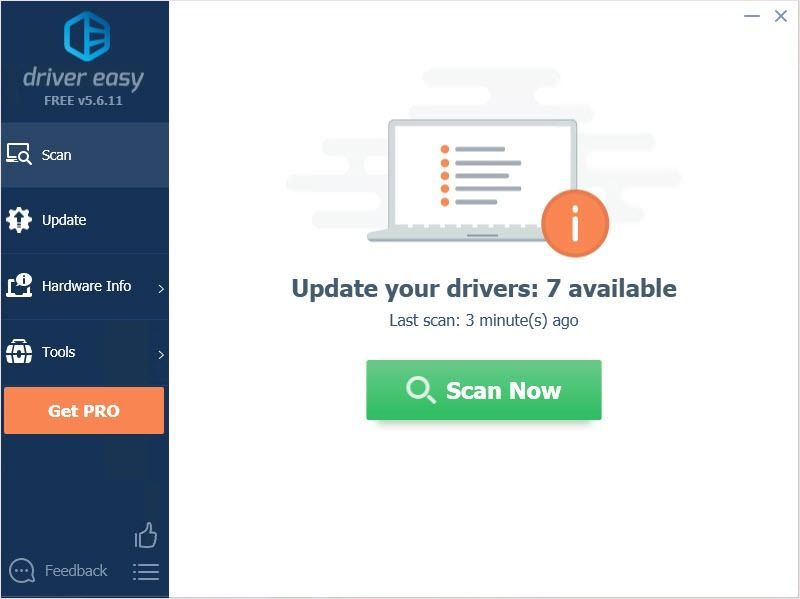
- கிளிக் செய்யவும் அனைத்தையும் புதுப்பிக்கவும் சரியான பதிப்பை தானாக பதிவிறக்கம் செய்து நிறுவவும் அனைத்து உங்கள் கணினியில் விடுபட்ட அல்லது காலாவதியான இயக்கிகள் (இதற்கு புரோ பதிப்பு தேவை - அனைத்தையும் புதுப்பி என்பதைக் கிளிக் செய்யும் போது மேம்படுத்தும்படி கேட்கப்படுவீர்கள்).
குறிப்பு : நீங்கள் விரும்பினால் இலவசமாக செய்யலாம், ஆனால் இது ஓரளவு கையேடு.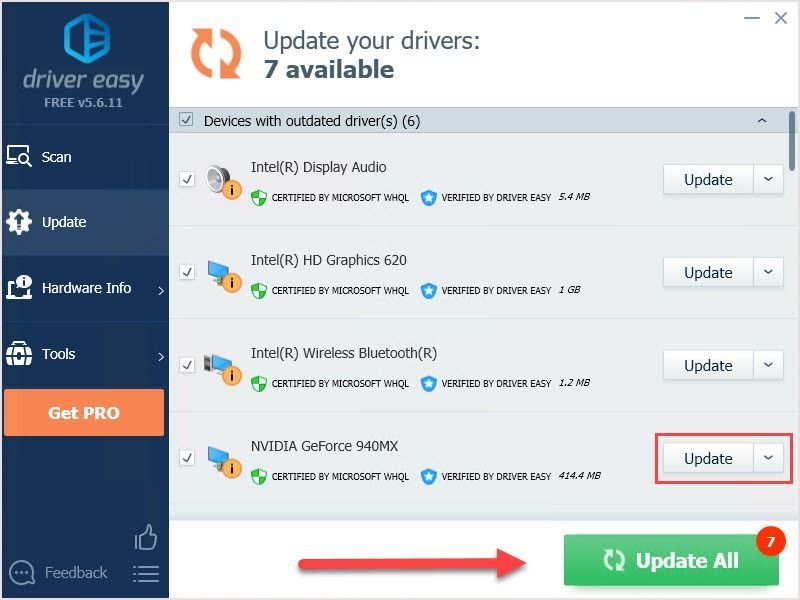 டிரைவர் ஈஸியின் புரோ பதிப்பு முழு தொழில்நுட்ப ஆதரவுடன் வருகிறது.
டிரைவர் ஈஸியின் புரோ பதிப்பு முழு தொழில்நுட்ப ஆதரவுடன் வருகிறது. - விண்டோஸ் 10
உங்களுக்கு உதவி தேவைப்பட்டால், தொடர்பு கொள்ளவும் டிரைவர் ஈஸியின் ஆதரவுக் குழு மணிக்கு support@drivereasy.com .
மேலே உள்ள தகவல்கள் உங்களுக்கு பயனுள்ளதாக இருக்கும் என நம்புகிறோம். மேலும் உங்களிடம் ஏதேனும் யோசனைகள், பரிந்துரைகள் அல்லது கேள்விகள் இருந்தால், கீழே கருத்துத் தெரிவிக்கவும்.
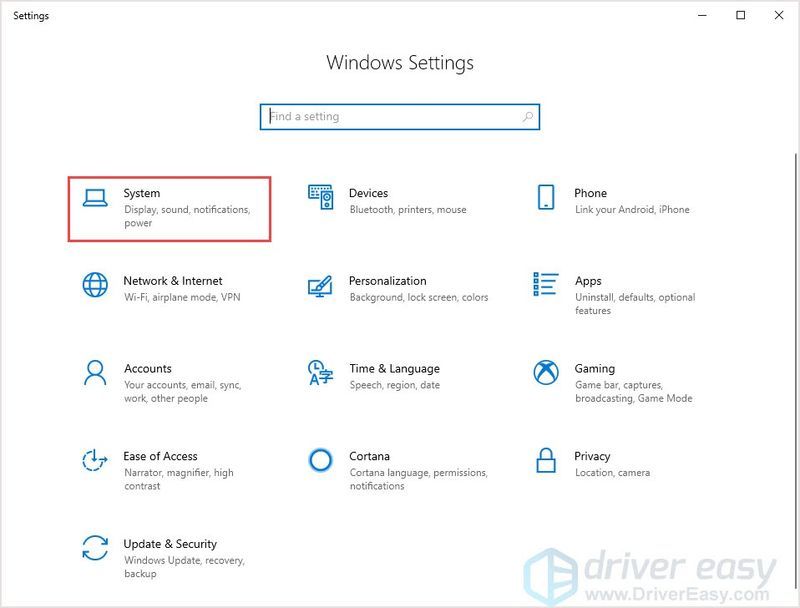
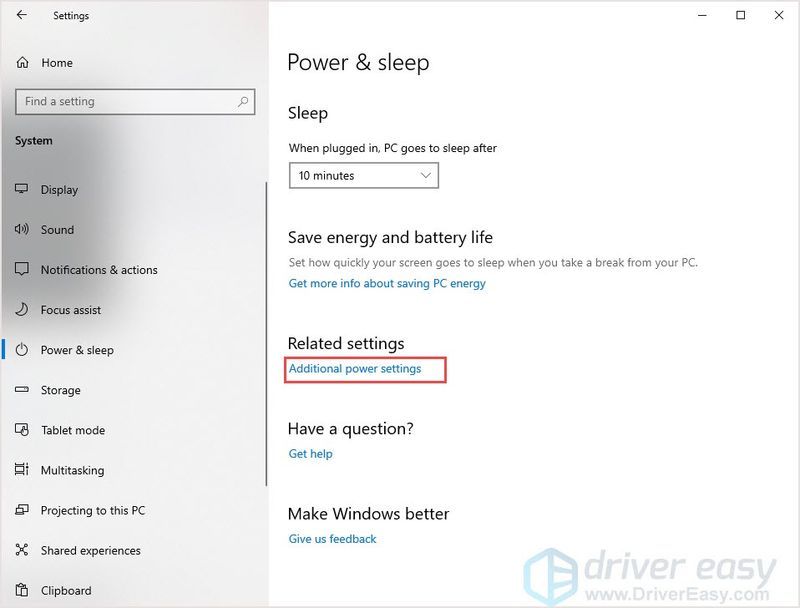
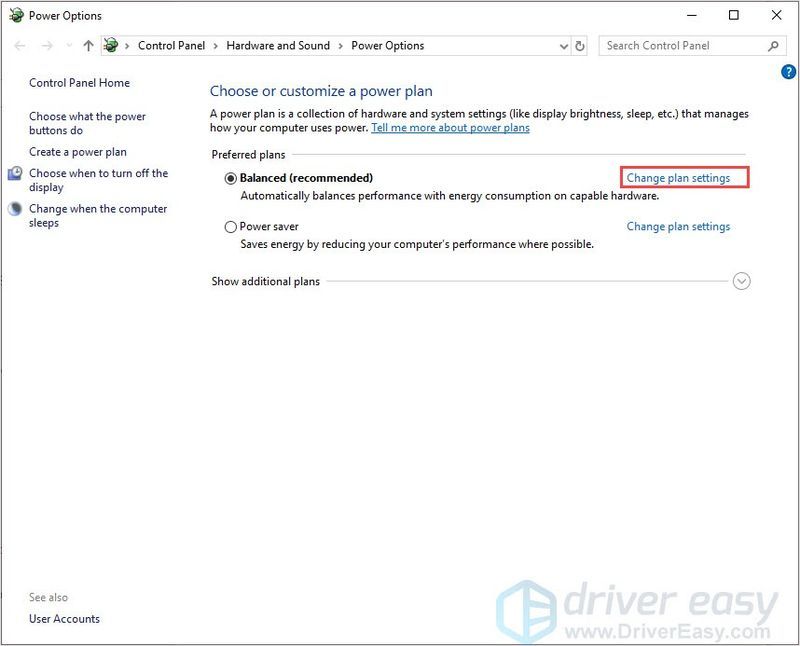
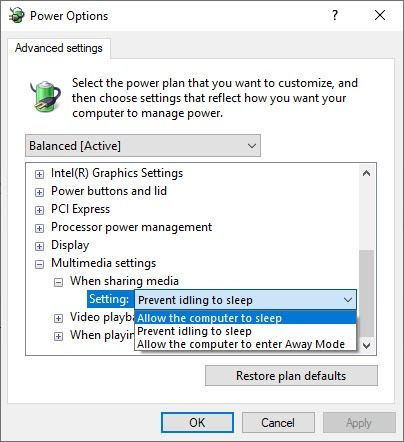
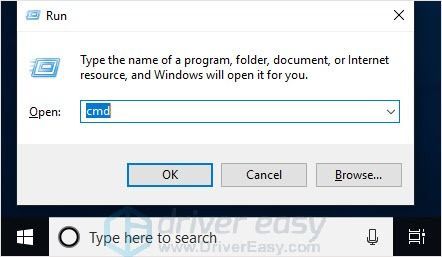
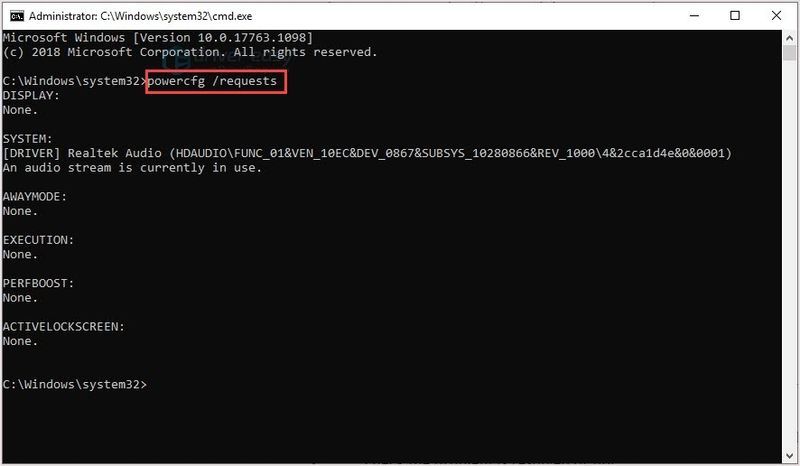
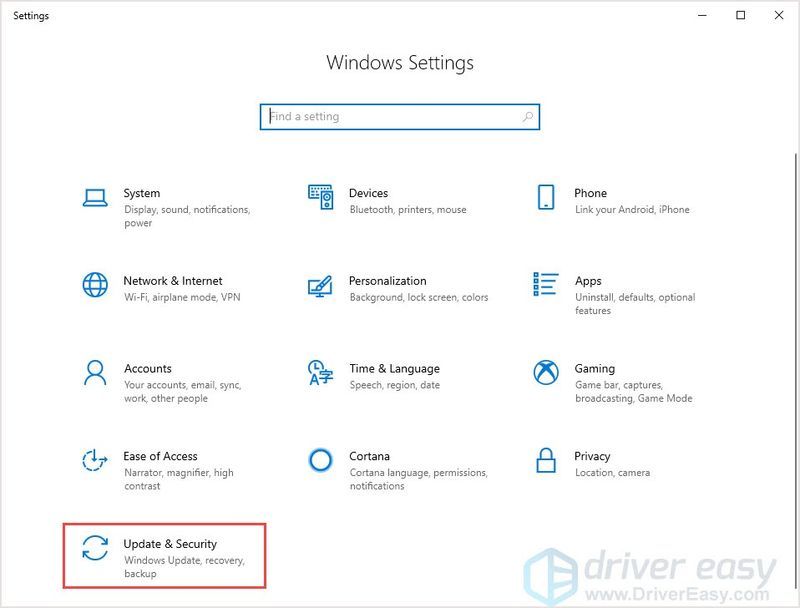
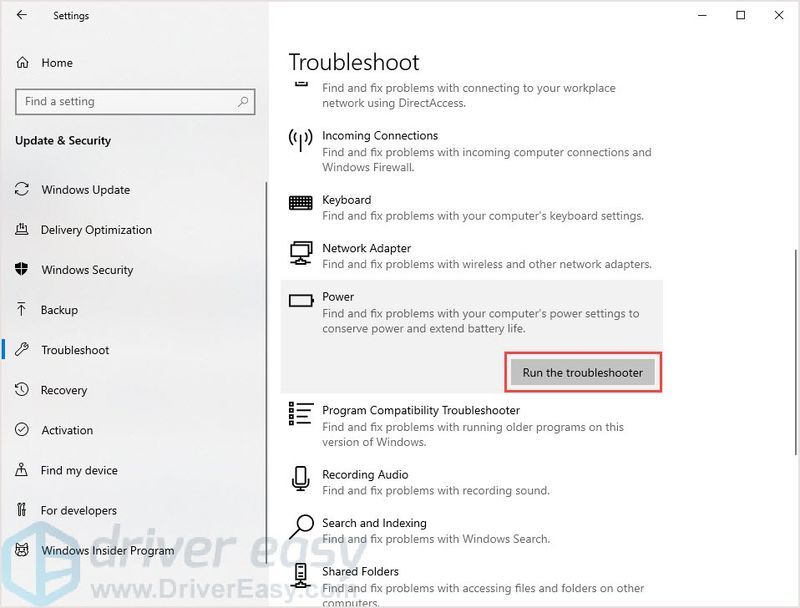
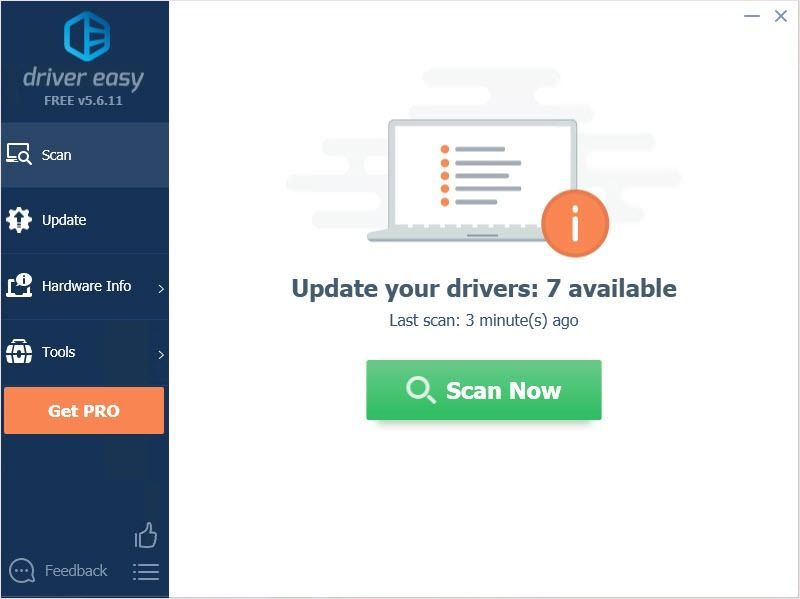
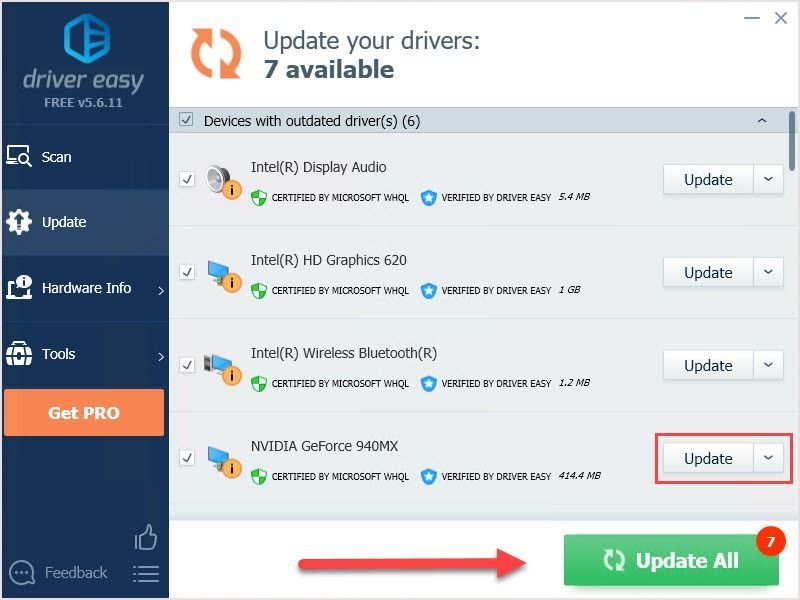


![[சரி] நவீன போர் பரிமாற்ற பரிமாற்ற பிழை காரணமாக துண்டிக்கப்பட்டது](https://letmeknow.ch/img/network-issues/45/modern-warfare-disconnected-due-transmission-error.png)



